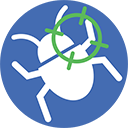[FR] - Documentation AdwCleaner
*Valide pour la version 6.000*
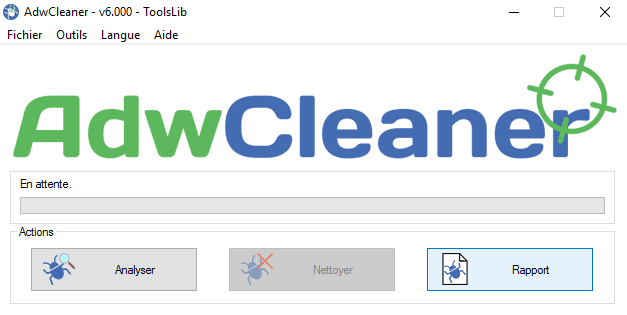
## Description
AdwCleaner est un outil visant à supprimer adware (programmes publicitaires), PUP/LPIs (programmes potentiellement indésirables), toolbar (barres d'outils greffées au navigateur), hijacker (détournement de la page de démarrage du navigateur), ..
Cette documentation a pour but de détailler les différentes possibilités d'usage du logiciel.
Il est compatible avec **Windows XP, Vista, 7, 8, 8.1, 10 versions 32 & 64 bits**.
## Téléchargement
AdwCleaner peut-être téléchargé [sur cette page](https://toolslib.net/downloads/viewdownload/1-adwcleaner/) sur ToolsLib: https://toolslib.net/downloads/viewdownload/1-adwcleaner/
## Emplacement
AdwCleaner créé un dossier "*AdwCleaner*" à la racine du système (par exemple "*C:\AdwCleaner*"). S'il échoue, le dossier courant sera utilisé.
## Conditions d'utilisation
Avant d'utiliser AdwCleaner, il est **nécessaire** d'accepter les conditions d'utilisation.
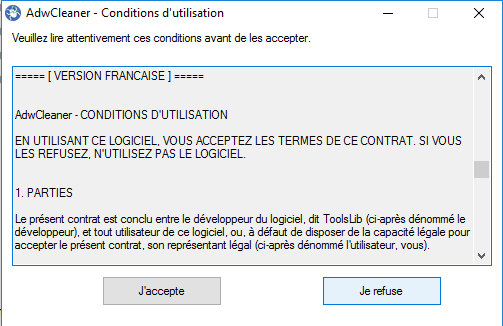
## Menus
* **Fichier**
* Quitter
* Désinstaller
* **Outils**
* Options
* Gestionnaire de rapports
* Gestionnaire de quarantaine
* **Langue**
* **Aide**
* À propos
### Options
Toutes les options supportées peuvent être modifiées via cette interface. Elles sont sauvegardées lors de la fermeture de la fenêtre.
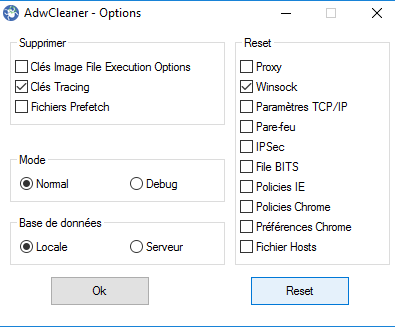
Les options disponibles sont:
* **Reset**
* *Proxy* : Supprime l'ensemble des proxies utilisés par le système.
* *Winsock* : Réinitialise l'ensemble des paramètres Winsock afin de résoudre les problèmes de connectivité. **(Activé par défaut)**
* *Paramètres TCP/IP* : Réinitialise les paramètres TCP/IP : si le réseau utilise du DHCP les paramètres seront automatiquement restaurés, sinon l'adressage doit se faire manuellement.
* *Pare-feu* : Réinitialise l'ensemble des règles du pare-feu à ceux par défaut.
* *IPSec* : Réinitialise les paramètres [IPSec](https://fr.wikipedia.org/wiki/Internet_Protocol_Security) à ceux par défaut. C'est un protocole utilisé pour mettre en place des connexions chiffrées. Il peut engendrer des problèmes de connectivité suite à la présence de certains logiciels malveillants.
* *File BITS* : Vide la file du "[Background Intelligent Transfer Service](https://fr.wikipedia.org/wiki/Background_Intelligent_Transfer_Service)". C'est un composant de Windows utilisé pour le transfert de fichiers (certaines mises à jour de logiciels par exemple) et peut dans certains cas engendrer des problèmes de connectivité.
* *Policies IE* : Supprime l'ensemble des policies d'Internet Explorer et remet celles par défaut.
* *Policies Chrome* : Supprime l'ensemble des policies de Google Chrome et remet celles par défaut.
* *Préférences Chrome* : Remet à zéro les préférences pour chaque profile.
* *Fichier Hosts* : Remplace le fichier Hosts par un fichier sain.
* **Supprimer**
* *Clés Tracing* : Supprime l'ensemble des clés [Tracing](http://www.microsoft.com/resources/documentation/WindowsServ/2003/all/ADS/en-us/ads_using_tracing.mspx?mfr=true) pouvant être utilisées par certains logiciels malveillants.
* *Clés Image File Execution Options* : Supprime toutes les sous-clés de la clé HKLM\SOFTWARE\Microsoft\Windows NT\CurrentVersion\Image File Execution Options ayant une valeur "debugger" positionnée.
* *Fichiers Prefetch* : Supprime tous les fichiers *.pf* dans C:\Windows\Prefetch
* **Mode**
* *Normal* : Fonctionne en mode normal. **(Activé par défaut)**
* *Debug* : Génère un rapport supplémentaire (C:\AdwCleaner\AdwCleaner_Debug.log) contenant des informations utiles en cas de problèmes. C'est très important de [transmettre](https://toolslib.net/forum/) ce rapport en cas de crash par exemple.
* **Base de données**
* *Locale* : Force l'utilisation de la base de données embarquée.
* *Serveur* : Utilise les dernières détections à partir de la base de données du serveur. ** (Activé par défaut)**
#### Fichier de paramètres
Outre la fenêtre d'options, il est possible d'ajuster le comportement d'AdwCleaner via le fichier de paramètres. Il est situé dans le fichier "*settings.ini*" dans le dossier AdwCleaner à la racine du système ou dans le dossier courant. Son format suit [le format INI habituel](https://fr.wikipedia.org/wiki/INI_file).
Avec les options par défaut, son contenu est le suivant:
```
[Properties]
Language=fr
EulaAccepted=1
[Options]
DeleteTracing=1
ResetWinsock=1
DeleteIFEO=0
DeletePrefetch=0
ResetProxy=0
ResetTCPIP=0
ResetFirewall=0
ResetIPSec=0
ResetBITS=0
ResetIEPolicies=0
ResetChromePolicies=0
ResetChromePreferences=0
ResetHostFile=0
DebugMode=0
UseLocalDatabase=0
```
Pour activer une option, il suffit de passer sa valeur à "1". Pour la désactiver, "0".
## Gestionnaire de rapports
Le gestionnaire de rapports fournit un accès rapide à l'ensemble des rapports précédents, incluant celui de debug (affiché uniquement si l'option idoine est activée).
Les rapports sont stockés dans C:\AdwCleaner (ou le dossier courant) et sont nommés selon le format suivant:
* Analyse: *AdwCleaner[Sxxx].txt*
* Nettoyage: *AdwCleaner[Cxxx].txt*
* Debug:* AdwCleanerDebug.log*
xxx commence à 0 et est incrémenté de 1 à chaque rapport.
Les rapports d'analyse et de nettoyage utilisent la convention suivante:
```
!! Fichier Manquant : <chemin du fichier> !! : L'élément est manquant et AdwCleaner le restaurera lors du nettoyage.
[-] : L'élément a été supprimé,
[+] : La réinitialisation des ACL du fichier a été nécessaire avant sa suppression,
[#] : L'élément sera supprimé au redémarrage,
[!] : L'élément n'a pas pu être supprimé,
[x] : L'élément n'a pas été coché pour la suppression.
[-] Fichier Restauré : Indique que le fichier associé a été restauré (généralement un fichier DLL manquant).
```
Le rapport de debug contient l'ensemble des sessions de débogage dans le même fichier.
## Gestionnaire de quarantaine
Chaque élément supprimé (incluant les éléments du registre et ceux supprimés au redémarrage) sont stockés en quarantaine pour être restaurés si besoin. Pour restaurer un élément, il suffit de le sélectionner et de cliquer sur [**Restaurer**].
## Langues
Affiche la liste des langues supportées. Il suffit de cliquer sur l'une d'entre elles pour en changer.
Si vous voyez une erreur de traduction ou si vous voulez y contribuer, merci de lire [cette page](https://toolslib.net/downloads/viewdownload/1-adwcleaner/pages/2-adwcleaner-translation/).
## Résultats
Les résultats ne sont affichés qu'à la fin de l'analyse.
* Services : si coché, le service sera désactivé puis supprimé.
* Dossiers : si coché, le dossier et son contenu seront supprimés.
* Fichiers : si coché, le fichier sera supprimé.
* DLLs : si coché, la bibliothèque dynamique sera restaurée par une version originale si disponible sur le système.
* Raccourcis : si coché, le raccourci sera réinitialisé.
* Tâches planifiées : si coché, la tâche planifiée sera désactivée puis supprimée.
* Registre : si coché, la clé, la valeur et/ou la donnée seront supprimées ou réinitialisées, Les éléments liés à Internet Explorer ou Edge sont également listés dans cet onglet.
* Firefox : si coché, les préférences concernées seront réinitialisées et les extensions malicieuses supprimées. Cette catégorie concerne Mozilla Firefox ainsi que les logiciels dérivés supportés.
## Discours en boîte
Les lignes préfixées de "//" sont faculatives.
* Analyse
* Téléchargez AdwCleaner à partir de cette page: https://toolslib.net/downloads/viewdownload/1-adwcleaner/
* Lancez-le, puis lisez les conditions d'utilisation. Si vous les acceptez, cliquez sur "J'accepte".
* //Cliquez sur "Outils" > "Options", et cochez les options suivantes:
* //*Option 1*
* //*Option 2*
* Cliquez sur [Analyser] et patientez jusqu'à la fin.
* Lorsque l'analyse est terminée, cliquez sur [Rapport]. Allez sur l'onglet "Analyse" et ouvrez le premier rapport (surligné de bleu) en double-cliquant dessus.
* Copiez/Collez le contenu dans votre réponse.
* //Allez sur l'onglet "Debug", cliquez sur le bouton "Copier dans le presse-papier", et collez le contenu dans votre réponse.
* Nettoyage
* Téléchargez AdwCleaner à partir de cette page: https://toolslib.net/downloads/viewdownload/1-adwcleaner/
* Lancez-le, puis lisez les conditions d'utilisation. Si vous les acceptez, cliquez sur "J'accepte".
* //Cliquez sur "Outils" > "Options", et cochez les options suivantes:
* //*Option 1*
* //*Option 2*
* //Décochez les éléments suivants de l'onglet xx:
* //*FP 1*
* //*FP 2*
* Cliquez sur [Nettoyer], lisez le message d'information. Si vous avez des questions à son propos, n'hésitez pas à demander.
* Tous les programmes vont être fermés durant le nettoyage - pensez à enregistrer tout travail en cours.
* Lorsque le nettoyage est terminé, l'ordinateur peut redémarrer et afficher le rapport.
* Copiez/collez son contenu dans votre réponse.
* //Allez dans l'onglet "Debug", cliquez sur le bouton "copier dans le presse-papier", et collez le contenu dans votre réponse.
* //Si le rapport ne s'affiche pas, relancez AdwCleaner, cliquez sur [Rapport]. Allez dans l'onglet "Nettoyage" et ouvrez le premier rapport (surligné en bleu) en double-cliquant dessus.
* //Copiez-collez son contenu dans votre réponse.
* Désinstallation
/!\ Attention: les fichiers mis en quarantaine vont être définitivement supprimés. N'effectuez pas ce qui suit si votre ordinateur n'est pas stable. /!\
* Lancez AdwCleaner
* Cliquez sur "Fichier" > "Désinstaller"